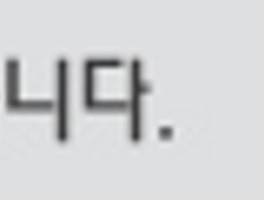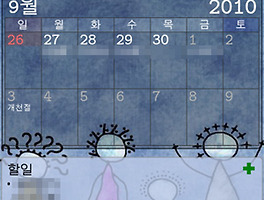갤럭시S와 pc 사이에 파일을 주고 받는 방법에는 여러 가지가 있습니다.
제가 시도해 본 여러 방법에 대한 후기를 소개합니다.
|
1. usb 케이블 연결을 이용한 방법 |
가장 안정적이고 속도도 빠른 방법 중의 하나입니다.
펌웨어 업그레이드나 대용량의 파일 전송 시에는 필수적인 방법이지만, 휴대폰으로 찍은 사진 몇 장이나 간단한 apk 파일 등을 주고 받을 때에 usb 케이블을 연결하는 것이 다소 번거롭기는 합니다. kies 등의 관리 프로그램을 쓰지 않고서도 케이블 연결 후 휴대폰에서 이동식 디스크 사용을 설정하면 컴퓨터의 윈도우 탐색기에서 휴대폰 내의 파일들을 관리할 수 있습니다.
 |
 |
|
|
2. 와이파이(wi-fi)를 이용한 방법 |
와이파이망을 통해 같은 네트워크 안에 있는 pc와 파일을 주고 받을 수 있게 해 주는 대표적인 어플은 swiftp와 es파일 탐색기를 꼽을 수 있습니다.

이 방법의 경우에는 pc에서 실행하는 ftp 접속 프로그램을 통해 휴대폰의 파일을 관리할 수 있다는 점이 편리합니다.
swiFTP 설정 등 사용법에 대해서는 아래 블로그를 방문하시면 도움이 되실 것입니다.
http://flykmh.tistory.com/172
es 파일탐색기는 astro 파일매니저와 함께 안드로이드 유저들의 사랑을 많이 받고 있는 파일 관리 프로그램이기도 한데요, astro와 달리 와이파이를 통해 pc의 파일을 관리할 수 있다는 장점이 있습니다. 하지만, pc에서 작업을 수행하지 못하고 ES 파일 탐색기 내에서 이동, 복사 등의 작업을 수행해야만 한다는 것이 단점이 아닐까 합니다. (컴퓨터에서 탐색기 등을 통해 파일을 컨트롤하는 것이 훨씬 편하기는 하니까요.)
ES 파일 탐색기 활용법에 대해서는 아래의 블로그를 참고하시면 도움이 되실 겁니다.
http://www.zetham.net/396
|
3. 블루투스를 이용한 방법 |
컴퓨터에 블루투스가 장착되어 있다면 블루투스를 이용하여 컴퓨터와 갤럭시s 간에 파일을 전송할 수 있습니다. 저는 개인적으로 이 방법을 제일 선호하는데요, 마켓에 나와 있는 어플을 이용하는 방법 말고 블루소레일이라는 블루투스 프로그램을 사용하고 있습니다. 속도는 케이블 전송과 비교할 때 느리지만 간단하게 몇 개의 파일을 주고 받을 때에는 케이블 연결을 하지 않아도 되는 방법이어서 간편합니다. pc os가 xp 이하를 쓰시는 분들은 블루소레일이라는 프로그램을 설치하시면 블루투스로 파일을 관리할 때 상당히 편하실 겁니다. 블루투스 관련 몇몇 어플들을 이용해 보았지만 저는 이 방법이 가장 편하더군요. 컴퓨터에서 조작이 가능하기 때문에 휴대폰에 설치하여 쓰는 어플리케이션보다는 훨씬 편했습니다.
블루소레일 6.4.249.0의 클래식 보기 표시입니다.
페어링을 되고 나면 아래 그림처럼 녹색 아이콘 표시가 뜹니다.

아래 그림처럼 바탕화면에 바로가기 아이콘을 생성할 수 있습니다. 아이콘을 마우스 우클릭하게 되면 아래 그림처럼 <연결 Bluetooth 파일 전송>이라는 메뉴가 보입니다. 갤럭시S의 블루투스가 켜져 있는 상태에서 이 메뉴를 클릭하면 갤럭시S 안의 폴더가 보이게 됩니다.

제 갤럭시S 안의 폴더와 파일들이 윈도우 탐색기에 나타난 모습입니다.

2010/09/26 - 갤럭시S 배경 테마 변경
2010/09/26 - 갤럭시S 유용한 어플 2 : 바탕화면 아이콘 변경하기 (Apps Organizer, Better Cut)
2010/09/25 - 갤럭시S 유용한 어플 1
2010/09/18 - 갤럭시S 어플 : 포도 리모콘
'스마트폰 이야기' 카테고리의 다른 글
| 갤럭시S 활용팁4 : 내장 메모리에 저장된 전화번호 구글 주소록으로 옮기기 (4) | 2010.11.06 |
|---|---|
| 갤럭시s 활용팁 3 : 배경화면 마켓에서 다운받아 적용하기 (0) | 2010.10.10 |
| 갤럭시S 활용 팁1 : 독바 아이콘 변경 방법 (2) | 2010.10.01 |
| 갤럭시S 배경 테마 변경 (0) | 2010.09.26 |
| 갤럭시S 유용한 어플 2 : 바탕화면 아이콘 변경하기 (Apps Organizer, Better Cut) (0) | 2010.09.26 |